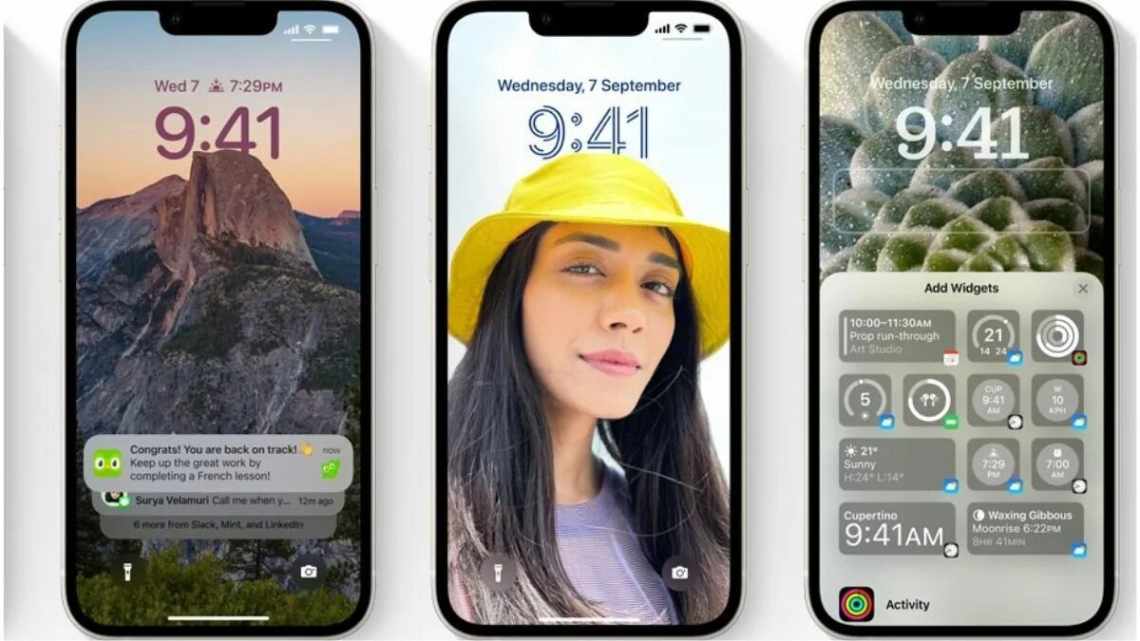Навіть у століття соціальних мереж більшість комунікацій відбувається через телефонні дзвінки, повідомлення та електронні листи. Особливо якщо ви використовуєте свій iPhone для роботи. Все це об'єднує ваша контактна книжка. Навряд чи ви звертаєте багато уваги на додаток Контакти, але є багато способів зробити його кориснішим. Ми розповімо як.
- 1. Синхронізуйте контакти через Google
- 2. Скористайтеся розділом Вибрані
- 3. Створіть декілька контактних карток для себе
- 4. Додавайте псевдоніми для Siri
- 5. Додайте вибрані контакти до віджетів
- 6. Налаштуйте форсування під час НП
- 7. Зберігайте копії всіх контактів
- 8. Об'єднуйте дубльовані контакти
- 9. Покращте контакти з Contacts +
- 10. Легко додавати відсутні фото профілів
- Бонус: Cardhop
1. Синхронізуйте контакти через Google
Вас не бісить, коли хтось у себе на сторінці постить повідомлення про те, що вони втратили всі номери, оскільки їх телефон вкрадений, зламаний або втрачений? У таких випадках люди просять усіх знайомих надсилати їм свої номери за новою. Навряд чи ви хочете опинитися на їхньому місці, адже процес відновлення дуже довгий, і не всі відгукнуться на прохання.
Є просте рішення. Ви можете синхронізувати всі свої контакти через Google або iCloud. Ми радимо використовувати Google, адже так зручніше керувати своїми контактами онлайн, а ще ви зможете отримати до них доступ через смартфон з Android або ПК з Windows.
Процес дуже простий. Вам слід увімкнути синхронізацію Google і активувати параметр Контакти. Все інше буде відбуватися автоматично. Всі контакти будуть завантажені на хмару, а пізніше туди ж будуть додаватися і нові контакти.
Щоб увімкнути синхронізацію, скористайтеся пунктом меню Параметри > Паролі та облікові записи > Додати обліковий запис > Google і додайте акаунт Gmail. Після цього виберіть його і натисніть кнопку Перемикач біля Контактів.
2. Скористайтеся розділом Вибрані
Щоб спростити свою контактну книжку, варто почати використовувати секцію Обрані в додатку Телефон. У неї є кілька переваг. По-перше, через неї ви будете отримувати швидкий доступ до найчастіших і найважливіших контактів. Крім того, обрані контакти є винятками при роботі режиму Не турбувати.
Відкрийте програму Телефон і виберіть вкладку Вибрані. Тепер натисніть + у лівому верхньому куті, знайдіть контакт і виберіть його. Ви можете додати до вибраного виклику контакту або надсилання повідомлення. Ви також можете спочатку вибрати контакт, а потім натиснути кнопку Додати до Вибраних. Повторіть цей процес для всіх свої важливих контактів.
3. Створіть декілька контактних карток для себе
Відкрийте програму Телефон і виберіть вкладку Контакти. Вгорі буде ваша контактна картка. Виберіть її і додайте всі свої важливі деталі. Найкраще заповнити всі пункти. Додайте свою адресу, поштову скриньку, альтернативні номери тощо. Ви зможете відправляти цю картку іншим людям, що дуже зручно.
Ви можете створити декілька таких карток. Натисніть «+», щоб додати іншу версію своєї картки. Ви можете використовувати інше фото і менше особистих деталей. Наприклад, можна створити картку для роботи і більш персональну картку.
4. Додавайте псевдоніми для Siri
Дзвонити людям за допомогою Siri дуже зручно, коли все працює як треба. Ви можете попросити Siri набрати когось або відправити повідомлення. Однак Siri не завжди ідеально розрізняє імена. На щастя, є ще й псевдоніми.
Відкрийте контакт і на сторінці редагування додайте поле Псевдонім. Ви можете додати прості короткі псевдоніми для найважливіших контактів, щоб Siri могла їх розрізняти.
5. Додайте вибрані контакти до віджетів
Якщо ви налаштуєте розділ Вибрані, ви зможете додати свої важливі контакти прямо в віджети і дзвонити їм з екрану блокування. Відкрийте екран з віджетами, перегортайте вниз і натисніть кнопку Змінити. Потім додайте віджет «Вибрані». Тепер у вас є швидкий доступ до своїх обраних контактів.
6. Налаштуйте форсування під час НП
Якщо ви часто використовуєте режим Не турбувати, вам потрібно налаштувати функцію Форсування при НС. По суті вона додає контакти у винятки і пропускає дзвінки від них, коли режим активний. Ви можете додати як винятки і вибрані контакти.
Виберіть потрібний контакт, натисніть Правити у верхньому правому куті, оберіть Рінгтон і позначте пункт Форсування під час НП.
7. Зберігайте копії всіх контактів
Якщо ви не хочете використовувати синхронізацію Google або iCloud, але хочете зберегти резервну копію своїх контактів, можна використовувати для цього програму Contacts Backup. Копію можна відправити на свою поштову скриньку або завантажити в Dropbox або на Google Диск.
Додаток дуже простий. Відкрийте його і натисніть кнопку Backup. Безкоштовна версія може зберегти до 500 контактів. Щоб прибрати ліміт, доведеться купити версію «Pro».
Завантажити: My Contacts Backup
8. Об'єднуйте дубльовані контакти
Якщо ви давно не займалися своєю контактною книгою, але змінювали пристрої або сервіси синхронізації, швидше за все, у вас є дубльовані контакти. Нічого поганого в цьому немає, але вони займають зайву пам'ять і засмічують контакти. Ви можете легко з ними розправитися.
Для цього є додаток Contact Cleanup. відкрийте його, надайте доступ до контактів і натисніть «Duplicate Contacts», щоб побачити список дубльованих контактів. Після цього ви можете об'єднати дублювані контакти в один. Процес можна і автоматизувати, щоб не відкривати кожен контакт.
Завантажити: Contact Cleanup
9. Покращте контакти з Contacts +
Contacts + - стороння контактна книжка. Вона як Evernote в порівнянні з додатком Замітки. У програмі багато додаткових функцій, яких немає в стандартних Контактах. Ви можете імпортувати всі свої контакти через обліковий запис Google.
Ви можете сканувати візитки для створення контактів. Всі ваші дані синхронізуються на всіх пристроях. Є й відмінні функції організації. Ви можете додавати теги та створювати збірки контактів.
Найкраща функція програми - Automatic Contact Enrichment. Вона автоматично знаходити фото профілю для контакту, його соціальні мережі та іншу інформацію. Припустимо, у вас є тільки поштова скринька людини. За допомогою функції ви можете знайти його фото, профілі в соціальних мережах та ін. Це відмінна функція для роботи.
Завантажити: Contacts+
10. Легко додавати відсутні фото профілів
Ми вже писали про додаток Vignette, але нагадаємо про нього ще раз. Цей додаток автоматично знаходить фотографії людей у ваших контактах і додає їх як фото профілю. Все це робиться абсолютно конфіденційно. Вам не потрібно реєструватися, а контакти не синхронізуються ні з яким сервісом.
Програма використовує соціальні мережі для пошуку фотографій. Функція сканування безкоштовна, але для встановлення фото профілю потрібно буде заплатити.
Завантажити: Vignette
Бонус: Cardhop
Cardhop - відносно новий менеджер контактів. Інтерфейс простіше стандартного, але функцій доступно більше. Що найкраще, ви можете просто ввести ім'я людини, її номер і поштову скриньку, а додаток сам створить і збереже контакт, заповнивши відповідні пункти.
Рядок пошуку використовується не тільки для пошуку, а й для створення нових контактів, що дуже зручно. Carhop - не дуже популярна програма, але вона містить багато корисних функцій.
Завантажити: Cardhop